
先送りゼロチャレンジを、楽しく乗り切る工夫
仕事の先送りって、ゼロにすることができるんですか!?
できるんです!!
先送りをゼロにするためのイベントが、開催されています。
「先送りゼロ100日間チャレンジ」です。
先送りゼロと聞くと、とてもハードルが高い気がしてしまいますよね。
でも、ハードルを下げるための秀逸な工夫が盛り込まれているので、安心して取り組むことができます。
そのハードルとは、3つに絞られた以下のルールです。
1日の初めに今日やることを決める
1日の終わりにその中で先送りしたものの数を数える
1分でも手をつけたら「先送り」とはしない
注目すべきは、柔軟性と着手主義です。
「1日の初めに今日やることを決める」というのは、いくつでもかまいません。
僕の場合は、3つだけです。
「今日やるタスク」は、何十とありますが、「先送りゼロチャレンジの対象としてのタスク」は、一日3つと決めています。
この柔軟性が、効果を発揮します。
さらに僕は、「仕事をする日だけ」にチャレンジすると決めています。
期間は、100日間ですが、仕事のある日だけなので、実質的には70日くらいです。
それでもいいんです。
自分がやりたいように決められます。
今回特に書きたかったのは、
タスク管理メソッド「タスクシュート」と、
タスク管理ツール「TaskChute2」とによって、
さらに先送りゼロを負担なく、楽しくできるような仕組みです。
■クロージングリスト
クロージングリストとは、
1日の仕事が終わりに向かう(クロージングする)際に行っている、
一定のタスクのまとまりです。
TaskChute2には、このように入れてます。

「クロージングルーチン」にはリンクが貼ってあり、
タスクを開始すると、次のような表が開かれます。
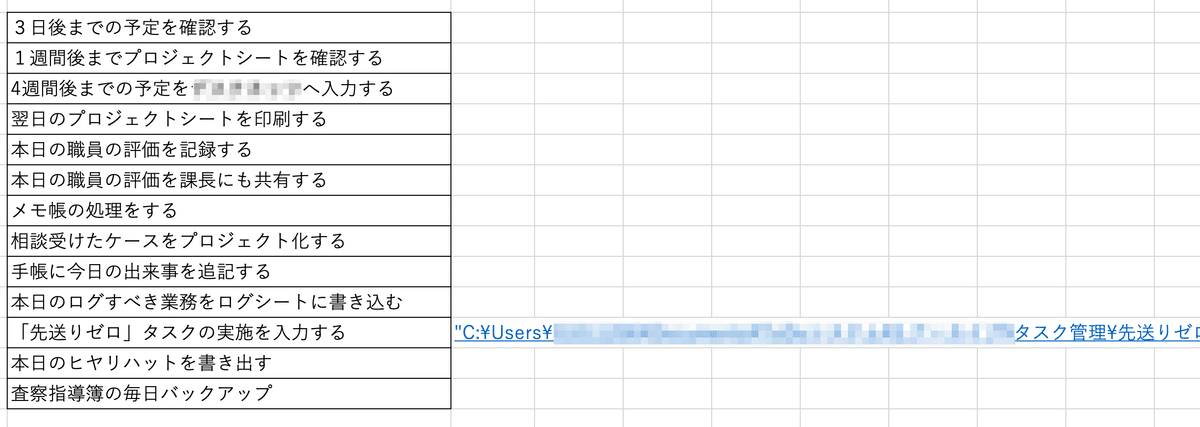
このまとまりの中に、『「先送りゼロ」タスクの実績を入力する』というタスクを入れてあります。
さらにここから、リンクで飛びます。
■先送りゼロ専用リスト

このような表が立ち上がるので、実績を入力します。
毎日、3つだけタスクを指定してますね。
■先送りゼロチャレンジの記録
ここで入力したものは、別のシートで集計されるように組んでいます。

先送りゼロを達成していなければ、「未実施」=「未実」のセルが、赤く網がかるように設定してます。
今のところ、未実施の日はなく、全日とも先送りゼロを達成してます。
また、「感想」を書く欄も設けてあります。
先送りゼロにチャレンジすることで、どんな感じだったかを文字にして残しておきます。
こうすることで、先送りゼロへの意欲が湧いてきたり、先送りゼロが楽しくなってきます。
